Tabla de contenidos

Pretty Good Privacy, o PGP para abreviar, le permite bloquear sus mensajes de correo electrónico para que solo el destinatario deseado con la clave pueda verlos. ProtonMail es uno de los pocos servicios de correo electrónico que admite esta función sin ningún software adicional.
¿Cómo funciona PGP?
PGP funciona con claves públicas y privadas. Para enviar un mensaje encriptado a alguien, necesitará conocer su clave pública. Firmar su mensaje saliente con su clave pública les permite luego descifrarlo con su clave privada. El cifrado de extremo a extremo hace que sea casi imposible que alguien intercepte su mensaje . Como sugiere su nombre, nunca debe revelar su clave privada a nadie.
El uso de PGP en la mayoría de los clientes de correo electrónico requiere el uso de software adicional (como FlowCrypt o Mailvelope) para manejar el proceso de descifrado y cifrado. Pero ProtonMail ya es compatible con OpenPGP de forma nativa, lo que significa que puede configurarlo para usarlo con direcciones de correo electrónico específicas y luego olvidarse de él.
Puede usar PGP con una cuenta gratuita de ProtonMail o con una cuenta de pago, de cualquier manera.
Consejo: si ya está enviando un correo electrónico a otro usuario de ProtonMail, no debe preocuparse por esto, ya que los mensajes enviados entre direcciones de ProtonMail ya están encriptados de extremo a extremo. Esto solo es necesario si desea intercambiar mensajes cifrados con personas que no utilizan ProtonMail.
Paso 1: comparte tu clave pública
Para configurar una comunicación segura por correo electrónico a través de PGP, deberá intercambiar claves con quien se esté comunicando primero.
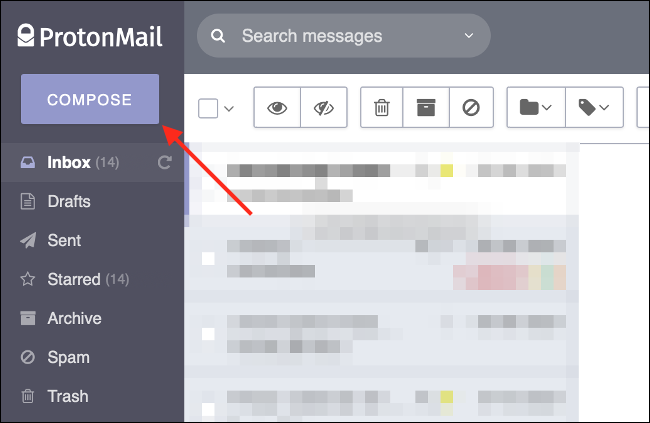
Si aún no lo ha hecho, regístrese para obtener una cuenta de ProtonMail e inicie sesión. Haga clic en el botón «Redactar» en la esquina superior izquierda de la pantalla para comenzar a escribir un nuevo correo electrónico. Ingrese la dirección del destinatario para quien desea establecer una comunicación encriptada.
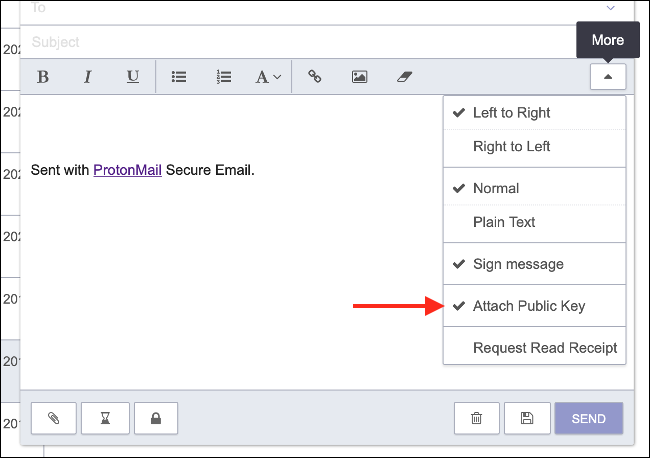
A continuación, haga clic en el icono desplegable «Más» y asegúrese de que «Adjuntar clave pública» esté marcado. Ahora puede agregar un mensaje al cuerpo de su correo electrónico, notificando al destinatario que su clave pública está adjunta. Puede adjuntar automáticamente su clave pública a todo el correo saliente en Configuración> Seguridad habilitando «Adjuntar clave pública automáticamente» en Configuración de PGP.
Paso 2: confíe en la clave pública de su contacto
A continuación, desea que la persona con la que se está comunicando comparta su clave pública. La forma en que lo hagan depende en última instancia de cómo estén usando PGP, pero tomará la forma de un pequeño archivo adjunto. Cuando reciba este correo electrónico, ProtonMail le notificará que se adjunta una clave pública y le pedirá que confíe en ella.
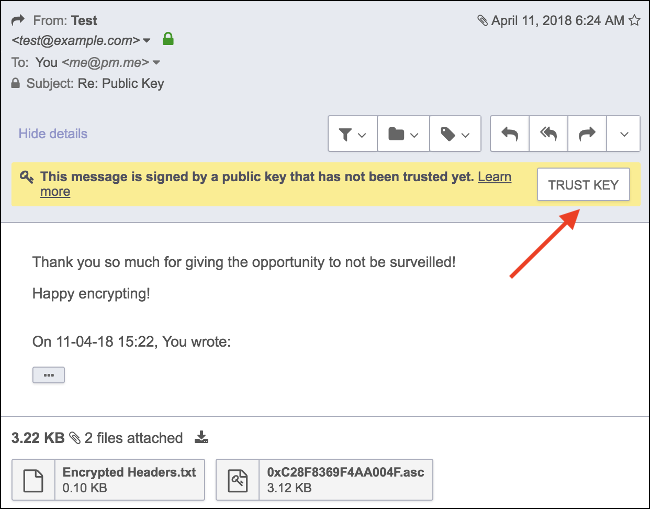
Haga clic en «Trust Key» y asegúrese de que «Use for Encryption» esté marcado en la ventana emergente que aparece. Esto registrará la clave pública junto con la dirección de correo electrónico que la envió.
Si el destinatario le envía la clave pública por otro medio, puede hacer clic en «Contactos» en la parte superior de la página y crear un nuevo contacto. Utilice el mismo correo electrónico desde el que recibió la clave y cargue el archivo que recibió. Nuevamente, asegúrese de seleccionar «Usar para cifrado» para que pueda firmar el correo saliente.
Sugerencia: también puede cargar manualmente la clave pública de un destinatario mediante los contactos de ProtonMail. Consulte la documentación de ProtonMail para obtener más información.
¡Ahora comuníquese de forma segura!
Con las claves intercambiadas y su libreta de direcciones actualizada con las claves correctas, ahora debería poder comunicarse de forma segura con su contacto. Deberá repetir este proceso para cualquier otro contacto con el que desee utilizar PGP. Es probable que este proceso sea la razón por la que PGP sigue siendo una herramienta de cifrado relativamente oscura (pero eficaz).
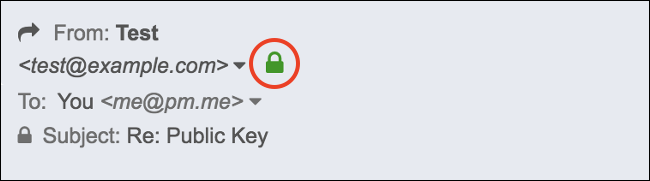
ProtonMail cifrará y descifrará automáticamente los mensajes si ha configurado PGP correctamente. Puede saber que un mensaje se ha cifrado a través de PGP si ve el icono de candado verde en el campo «De» (el correo de otros usuarios de ProtonMail se indica con un candado morado).


